- Accueil
- Appli de bureau
- Configuration
- Ajouter des polices à l'éditeur de bureau
Ajouter des polices à l'éditeur de bureau
Introduction
Avez-vous besoin de polices appropriées pour votre texte? Vous pouvez ajouter manuellement une nouvelle police.
Ce guide présente plusieurs façons d'ajouter des polices aux éditeurs de bureau ONLYOFFICE pour différents systèmes d'exploitation.
Voici quelques remarques importantes avant l'installation:
- Les polices que vous avez téléchargées peuvent être compressés au format.zip, .rar ou tout autre format d'archive. Il faut extraire des police avant l'installation,
- Les éditeurs de bureau ne prennent en charge que les polices OneType .otf et TrueType .ttf. Si votre police est avec un autre extension, essayez de la rechercher d'autres sources.
Étape 1. Ajoutez de nouveaux polices à votre système.
Sélectionnez votre système d'exploitation et suivez les instructions d'installation de polices ci-après:
Windows:
- Double-cliquez le fichier.otf ou .ttf pour l'ouvrir en lecture seule dans Windows Font Viewer. Ensuite, cliquez sur le bouton Installer et attendez que l'installation soit terminée. Sinon, cliquez sur le bouton Installer dans le menu contextuel du fichier de police.
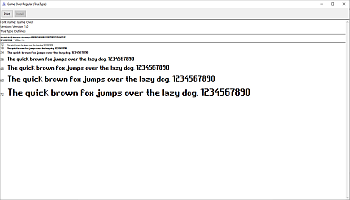
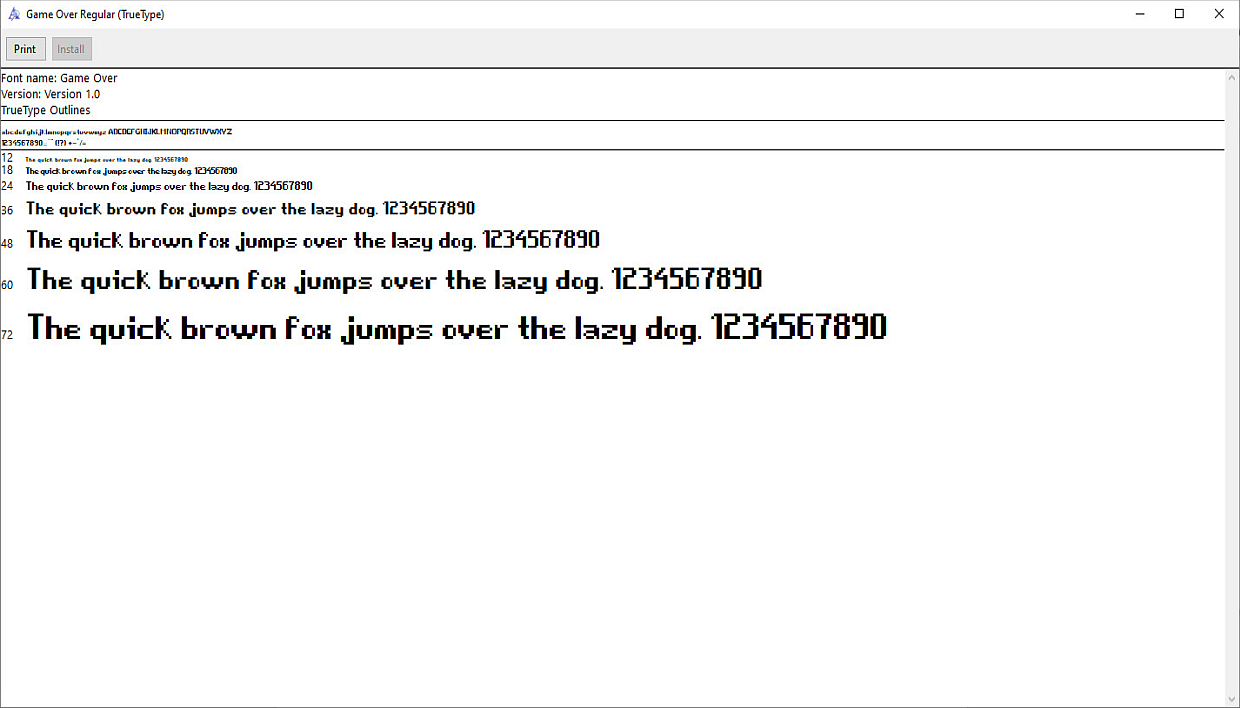
- Copier le fichier de police vers le dossier
C:\Windows\Fonts. - Sous Windows 10, il est possible d'ajouter des polices supplémentaires à partir de Microsoft Store. Pour ce faire, il vous faut vous connecter à votre compte Microsoft,recherchez la police appropriée dans Store et cliquez sur le bouton Get (Obtenir).
Linux:
- Sous Linux, les polices se trouvent dans les dossiers suivants:
/usr/share/fonts/pour des polices internationales qui sont disponibles pour tous les utilisateurs et~/.local/share/fontsor~/.fontspour des polices locales qui sont disponibles pour l'utilisateur actuel. Il faut télécharger le fichier de police et le copier vers l'un de dossiers ci-dessus.Veuillez noter qu'il faut avoir l'accès à la racine pour placer la police vers le dossierPour en savoir plus sur l'installation manuelle suivez ces instructions./usr/local/share/fonts. Les fichiers de polices nécessitent l'attribution des permissions 644(-rw-r--r--), sinon il sera impossible d'y accéder. - Certains systèmes Linux, tel que Ubuntu, disposent d'une visionneuse intégrée, vous pouvez donc ouvrir le fichier à l'aide de cette application et cliquer le bouton Installer.
- Vous pouvez installer des polices à l'aide du gestionnaire de paquet, il vous faut premièrement vérifier si le paquet de polices est disponible. Prenons l'exemple des distributions basées sur Debian:
Si vous avez trouvé le paquet, vous pouvez l'installer:sudo apt search tahomasudo apt install tahoma
macOS:
Vous pouvez installer les polices supplémentaires à l'aide de l'application de système Font Book:
- Double-cliquez sur ce fichier de police. Font Book s'ouvrira et il vous sera demandé si vous souhaitez installer cette police.
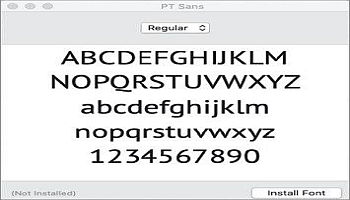
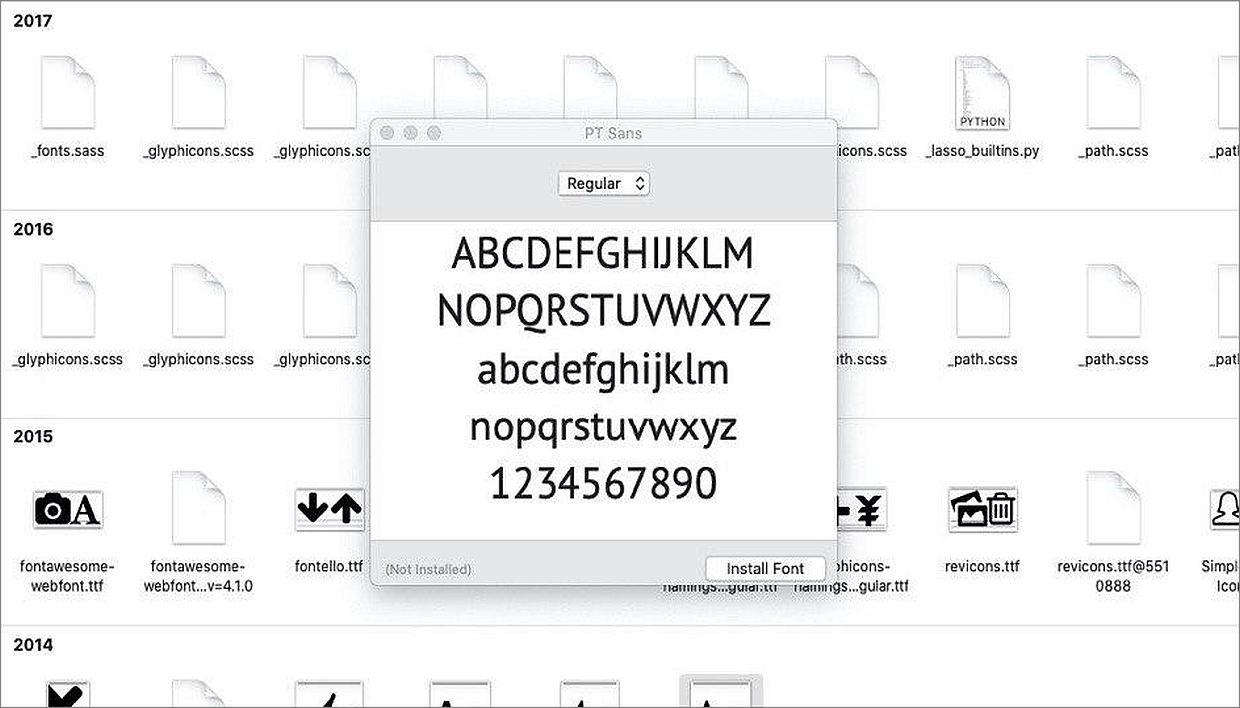
- Lancez Font Book et appuyez sur le bouton Add (Ajouter) sur le panneau Fonts (Polices). Sélectionnez le fichier de police et appuyez sur Open (Ouvrir). La police sera installée automatiquement.
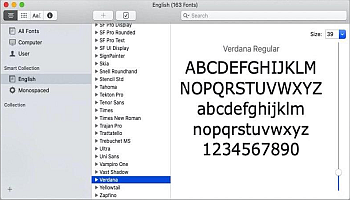
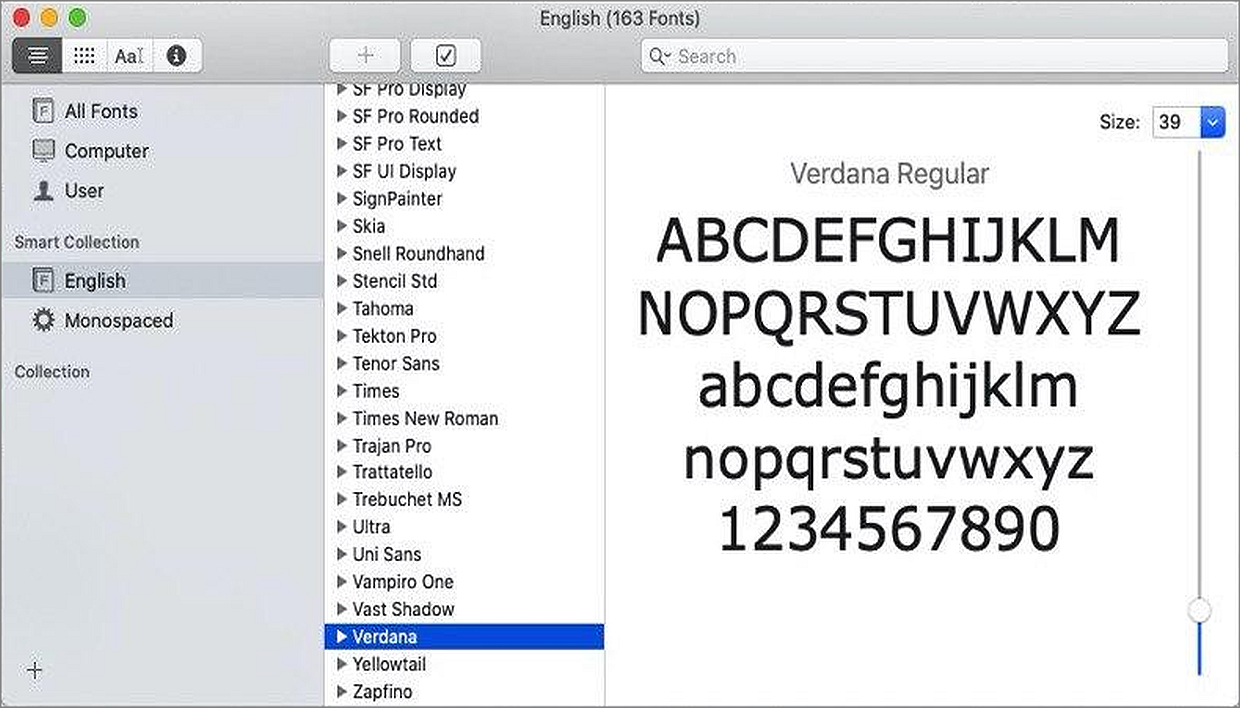
- Lancer l'application Font Book Recherchez le fichier que vous avez téléchargé dans Finder et faites-le glisser vers l'icône Font Book sur le panneau Dock.
- Cela permet de rendre toutes les polices disponibles pour tous les utilisateurs macOS qui ne sont pas installées sur votre système. Dans Font Book, cliquez sur All Fonts sur la barre latérale gauche, ensuite sélectionnez la famille de polices estompé ou un ou plusieurs styles. Cliquez sue Download (Télécharger) sur le volet de visualisation, ensuite cliquez sur Download (Télécharger) dans la boîte de dialogue qui s'affiche.
Les polices que vous installez sont disponibles uniquement pour vous ou pour toute personne utilisant votre ordinateur, en fonction de l'emplacement par défaut des polices installées (Ordinateur ou Utilisateur).
Pour en savoir plus sur l'installation des polices sur macOS, consultez ces instructions.
Étape 2. Redémarrer l'éditeur
Une fous les polices ajoutées à votre système, redémarrez l'éditeur ONLYOFFICE.
Vous pouvez donc commencer à utiliser de nouvelles polices.